반응형
광활한 환경 씬을 렌더할 때 종종 나나이트 오버플로우가 발생하는데, 이로 인해 씬에서 오브젝트가 사라지거나 그림자가 깜빡거리는 현상이 나타날 수 있다. 이런 현상은 기본 설정 값이 낮아 발생되는 경우가 많다.
실시간 렌더에서는 이런 기능을 활성화 하지 않는 것이 권장되지만 고품질로 렌더를 걸기 위해서는 이 기능을 활성화하여 렌더링 성능을 높일 수 있다.

이런 문제는 보통 뷰포트에 뜨는 노란색 경고 텍스트로 확인할 수 있는데 기본 설정 값을 조정하는게 가장 효과적이다 몇가지 콘솔을 사용하여 기본 한도를 늘린다.
먼저 실행된 언리얼 프로젝트를 종료한 뒤 프로젝트 폴더에서 Config폴더로 들어간다.
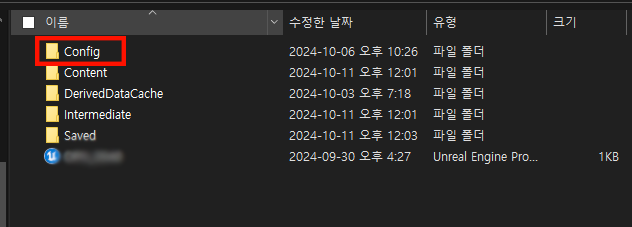
Config 폴더에 있는 DefaultEngin 파일을 열어준다.

파일을 열면 기본적으로 설정된 콘솔들이 나오는데 이 콘솔들은 건들이지 말고 표시한 곳에 아래 콘솔을 추가해준다.
새로 추가하는 콘솔은 위아래 공백을 두고 입력을 하면 나중에도 쉽게 찾을 수 있다.

r.Nanite.MaxVisibleClusters=10485760
r.Nanite.MaxCandidateClusters=16777216
r.Nanite.MaxNodes=10485760
r.Nanite.RasterIndirectionMultiplier=1.1
r.Shadow.Virtual.MaxPhysicalPages=8192
*수치들은 씬 크기에 따라 줄이거나 늘려도 된다.
파일을 저장 후 언리얼을 재 실행해주면 노란색으로 뜨던 경고표시가 사라진다.
프로젝트의 바뀐 설정을 확인하고 싶을 땐 확인하고 싶을 때는 콘솔 명령창에 확인하고 싶은 콘솔 입력하고 띄어쓰기 후 ? 를 입력해주면 출력로그 (Output log)로 확인 할 수 있다.

반응형
'언리얼엔진 Unreal Engine' 카테고리의 다른 글
| [언리얼 엔진] 바람에 휘날리는 깃발 만들기 (0) | 2024.11.30 |
|---|---|
| [언리얼 엔진] GPU 크러쉬 해결하기 (gpu에 충돌 문제가 발생했거나 d3d 디바이스가 제거되었습니다) (0) | 2024.04.08 |
| [언리얼 엔진] 용량이슈 해결하기 (DDC, Vault Cache) (1) | 2024.04.03 |
| 밈 맵( Mim Map)이란 무엇인가 (0) | 2024.03.31 |